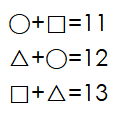在前面的文章中数据有效性讲到列出民族,有的小伙伴从网上搜来了56个民族的名称粘贴到表里是这样的:

这样在一个单元格里我们是无法正常在Excel中使用的,怎么样分开呢?这就要用到Excel中的“分列”功能了。
一、分列:
第一步,选中A1单元格
第二步,单击“数据”选项卡,单击“分列”,打开“文本分列向导”;
在“文本分列向导”第1步的“适合文件类型”中选择“分隔符号”,单击“下一步”按钮;
在“文本分列向导”第2步中的“分隔符号”选择“其他”,并在后面文本框内输入分隔符号“、”。(分隔符号根据不同的文本选择不同,这里是我们复制的文本中每个民族是用顿号隔开,所以输入“、”,如果是逗号或分号刚按上面的选项选择或根据实际情况输入。)此时在数据预览框中已经看到每个民族已经被隔离开,“、”已经被竖线代替,选择好后单击“下一步”按钮;
在“文本分列向导”第3步中,可以根据需要选择“列数据格式”和“目标区域”,这里数据格式我们按默认的“常规”即可,选择好后单击“完成”按钮;
如图就完成了文本的分列,分完以后检核一下56个民族都是否正确,这样就完成了分列。
但这样占据了56列看起来很长,不方便查看,怎么办呢?转置为按列显示。
二、转置行和列:
单击A1单元格,然后按快捷键Ctrl+Shift+→,就可以选中刚才分列出来的56个单元格了,按Ctrl+C快捷键复制后在空白区域右键;
在弹出的菜单中选择“选择性粘贴”;
在“选择性粘贴”对话框中找到“转置”并勾选,单击“确定”按钮,完成粘贴。
A3往下的单元格就是按列显示的56个民族了,这样查看起来是不是更方便了呢?